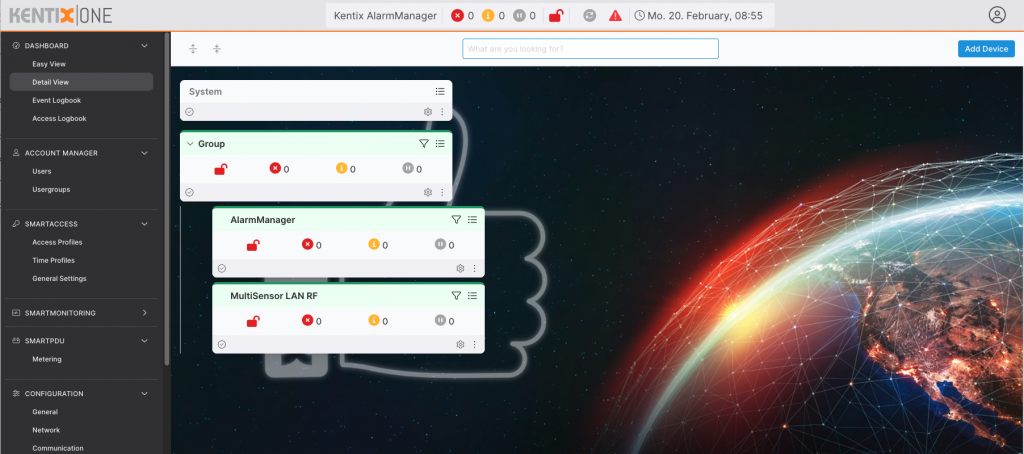Kurzvorstellung
Die KentixONE-Software läuft entweder auf dem SiteManager als Hardware-Appliance, auf der sie bereits vorinstalliert ist, oder virtualisiert als Docker-Container auf Ihren eigenen Servern. Für Projekte mit bis zu 500 vernetzten Geräten empfehlen wir die Hardware-Appliance SiteManager zur einfachen Integration. Der Docker-Container ist ideal für große Enterprise-Anwendungen.
Die KentixONE-Softwareumgebung basiert auf den fortschrittlichsten Web-Technologien und bietet eine hochmoderne, leicht verständliche grafische Benutzeroberfläche im Webbrowser. Um die Benutzung so einfach und intuitiv wie möglich zu gestalten, gibt es verschiedene Ebenen, wie die „EasyView“-Ansicht. Mit dieser Ansicht erfassen Sie auf einen Blick den kompletten Systemstatus. Zentrales Element ist der Kentix-Daumen. Er zeigt an, ob Ihr Gebäude, Ihre Infrastruktur oder Ihre Anlage gesichert ist. Ist eine Handlung notwendig, leitet Sie KentixONE direkt zur „DetailView“-Ansicht weiter, um mehr zu den Alarm- oder Warnzuständen zu erfahren. In der „DetailView“-Ansicht wird die Struktur Ihres Projektes mit Gebäuden, Etagen, Räumen oder Funktionen exakt abgebildet. Mithilfe umfangreicher Filter- und intelligenter Suchfunktionen gelangen Sie direkt zur benötigten Information. Die KentixONE-Oberfläche ist sowohl Konfigurations- als auch Bedienoberfläche.
Die wichtigsten Funktionen von KentixONE im Überblick:
Funktion
- Smartes Web-Dashboard
- Smartphone-App (iOS, Android)
- E-Mail – Push – SMS
- Autom. Softwaredeployment
- Autom. Backups
- Mandantenfähig
Integration
- LDAP und Active Directory
- REST-API basierend auf JSON
- WEB-Hooks (JSON, XML CSV)
- SNMP V2/3 mit Standard MIB
- Modbus TCP/RTU
- Alarmsynchrone Videobilder
Sicherheit
- Eigene SSL/TLS Zertifikate
- Eigene REST-API Schlüssel
- AES128/256 Verschlüsselung
- Regelmäßige Sicherheitsupdates
- Sabotageüberwachung
- IEEE802.1.X Authentifizierung
Hier finden sie eine ausführliche Funktionsübersicht von KentixONE.
Kompatibilität
KentixONE wird auf allen Kentix Produkten mit Firmware ab Version 08.x.x ausgeliefert.
Update existierender Geräte
Für das Update bereits verwendeter Produkte finden sie alle nötigen Downloads im Kentix-Shop.
Produkte mit einer Firmware Version 5 oder niedriger können nicht für Kentix ONE verwendet werden.
Vor dem Update muss die Kompatibilität der Geräte geprüft werden. Nur Produkte ab einem bestimmten Produktionsdatum sind Updatefähig.
Auf den Aufklebern auf den Geräten oder im Web-Interface ist das Jahr und der Monat der Produktion vermerkt.
Das Herstellungsdatum kann auch mithilfe der Seriennummer bestimmt werden.
Eine Seriennummer besteht aus mehreren Elementen und ist wie im folgenden Beispiel aufgebaut:
12ab4567xy890
Die Stellen a und b stehen für das Produktionsjahr, wobei die Zahlen gedreht werden.
Beispiel:
a=1, b=2
12 gedreht ergibt 21
Dieses Gerät stammt aus dem Jahr 2021.
Die Stellen x und y enthalten den Monat der Herstellung.
Beispiel:
x=1, y=0
Ergibt 10, gedreht= 01.
Dieses Gerät wurde also im Januar des Jahres 2021 produziert.
Nicht mit Kentix ONE kompatibel sind Geräte mit folgenden Produktionsdaten:
Access Manager
KXP-16-LAN: älter 07/18
Multisensoren
KMS-LAN: älter 01/18
KMS-LAN-RF: älter 01/18
Alarm Manager Basic und Pro
KAM: älter 01/18
Andere
Keypad KKPT-Touch: Wird in Kentix ONE nicht mehr unterstützt
Schnellstart
Für den Betrieb von KentixONE empfiehlt sich die Verwendung eines der folgenden Geräte als Main-Controller:
| BILD | TYP | ART |
|---|---|---|
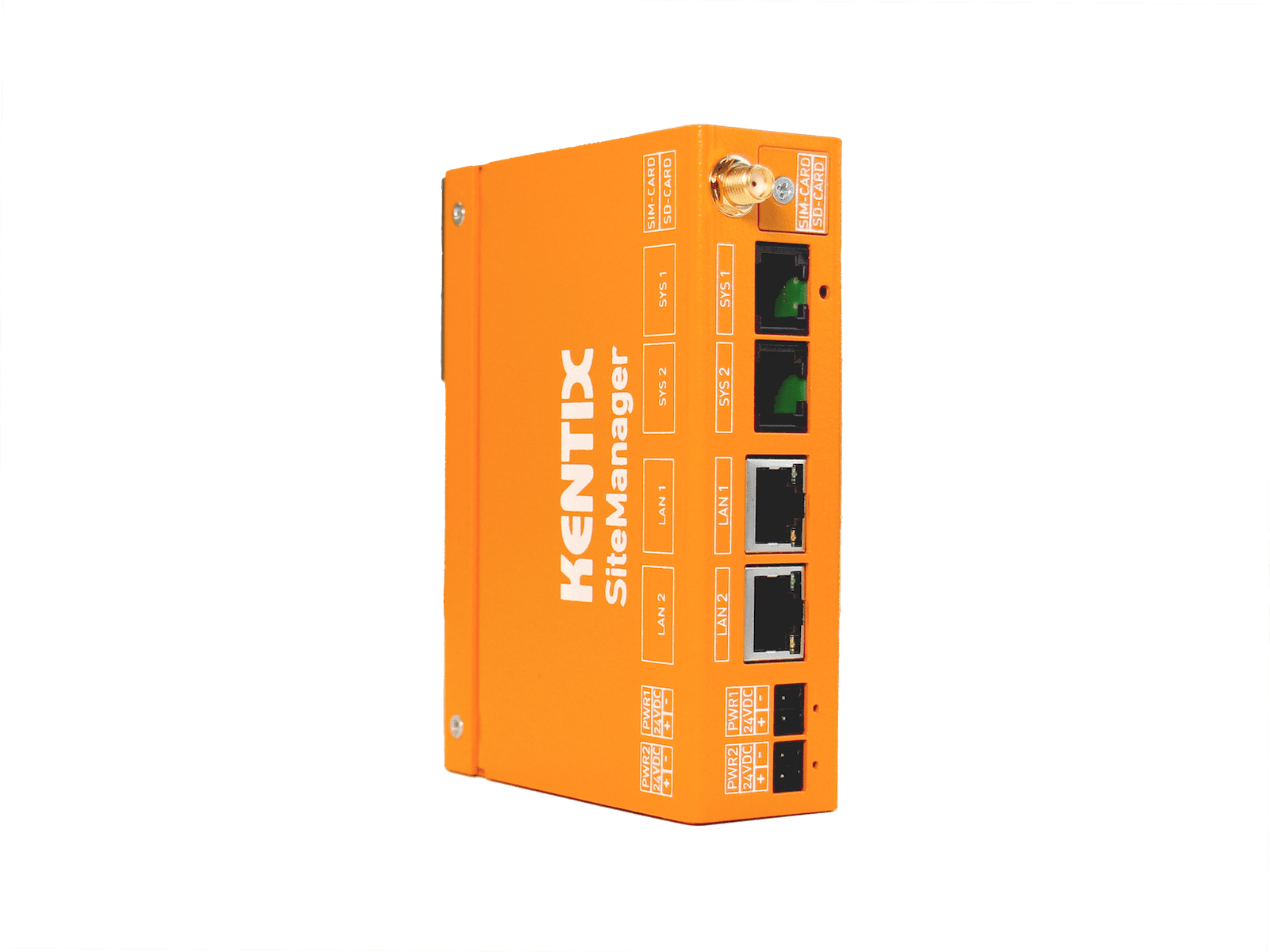 | SiteManager (Appliance) DATENBLATT | KSM-DR-1 |
 | Docker Container (Virtualisiert) | KSM-DOCKER-1 |
Erstinbetriebnahme mit dem SiteManager
Der Einrichtungsassistent
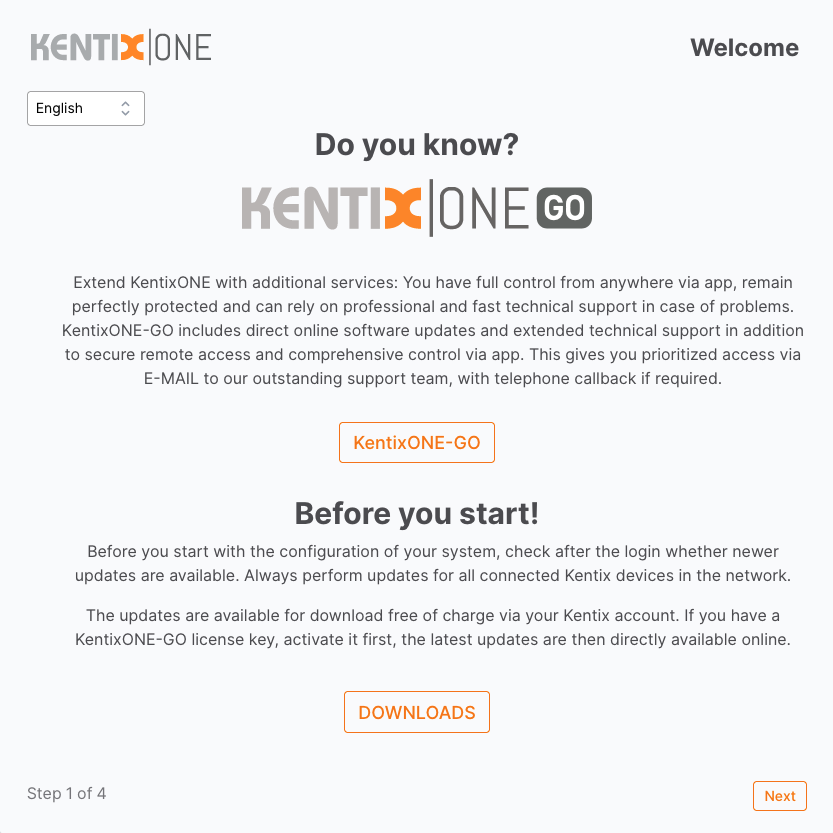
Wenn gewünscht, aktivieren Sie hier KentixONE GO und laden neue Firmware Updates herunter. Diese Schritte können sie auch später durchführen. Mit „Weiter“ starten Sie die Einrichtung des Systems.
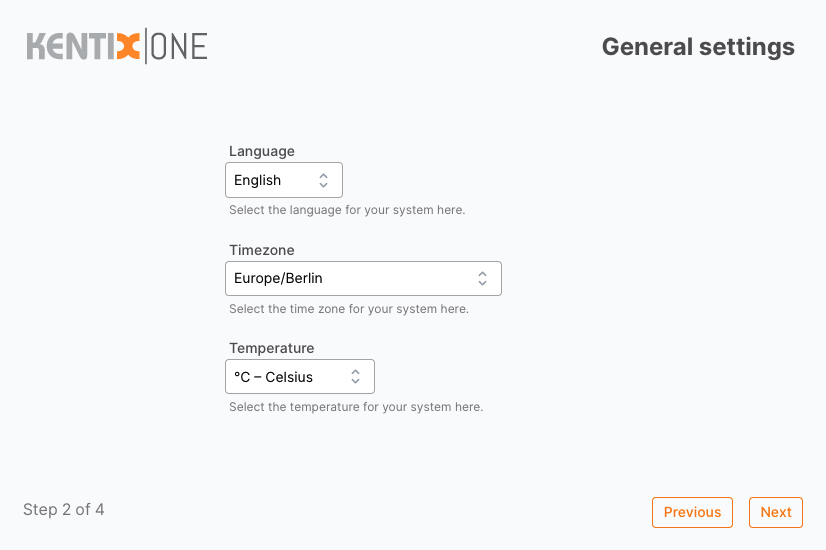
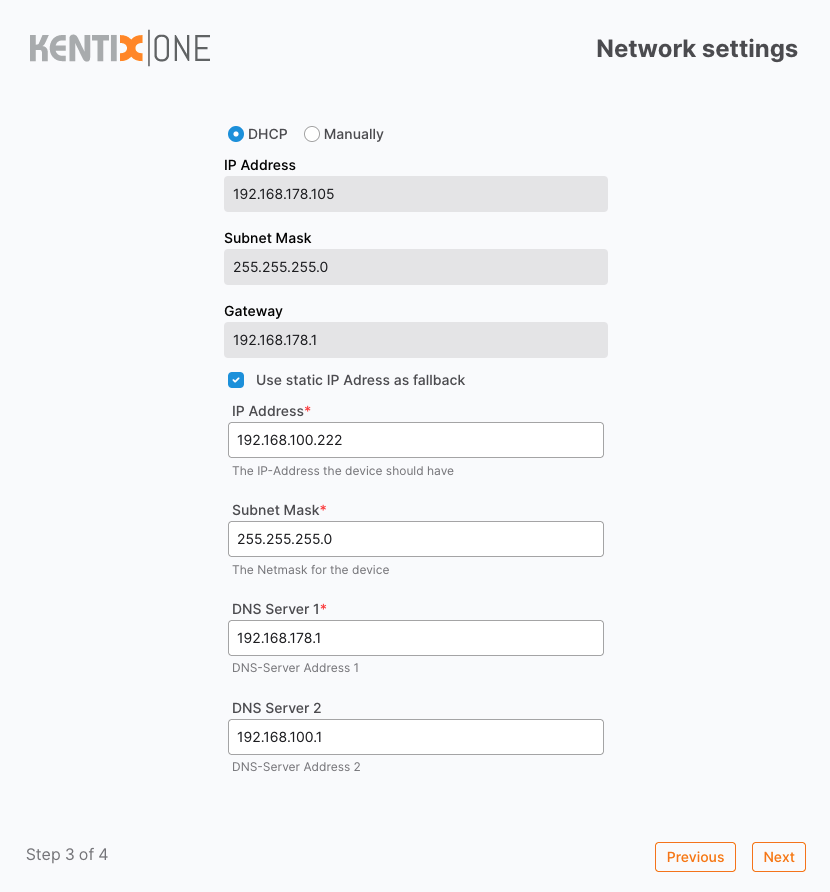
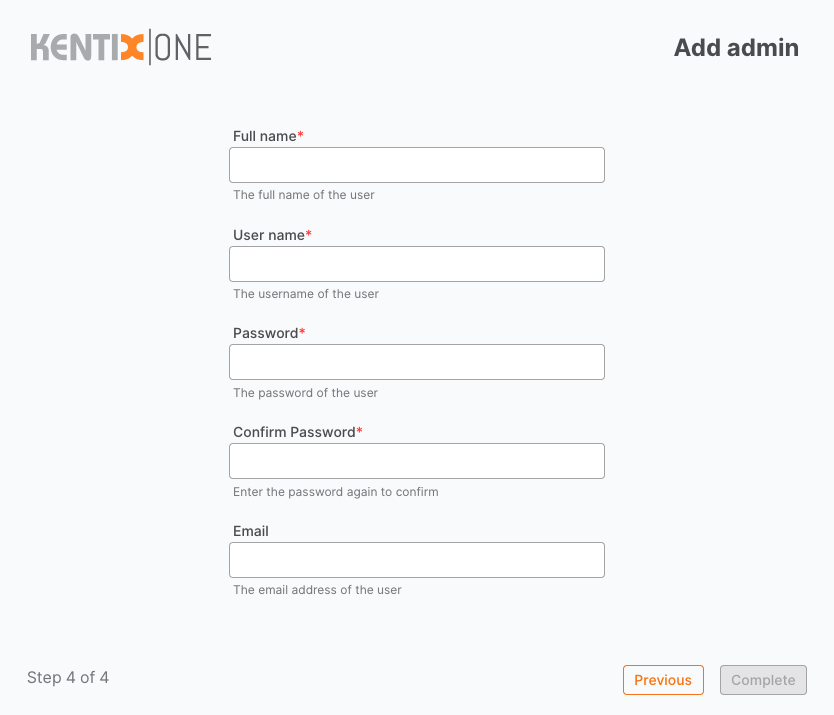
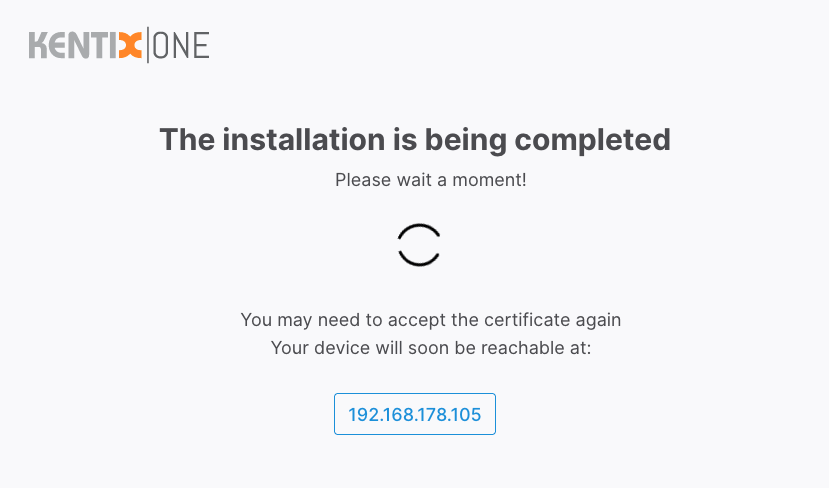
Wenn alle Einstellungen gespeichert sind uns das System bereit ist, erhalten sie einen Anmeldedialog. Hiermit ist die grundsätzliche Installation abgeschlossen.
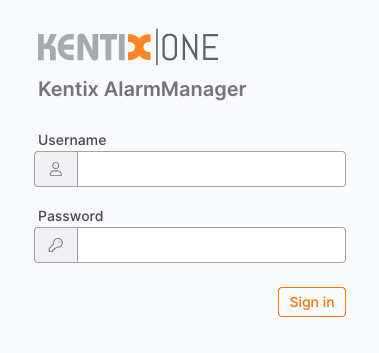
Nach dem Anmelden erhalten Sie das KentixONE Dashboard.
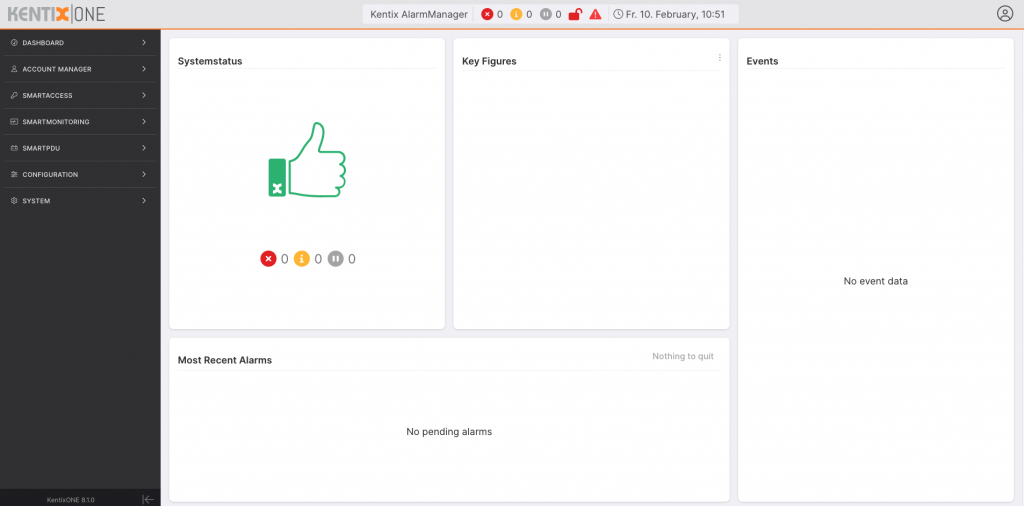
Ein weiteres Gerät als Satelliten hinzufügen
Rufen sie das Web-Interface des Satelliten auf. Auch hier erschient der Assistent für KentixONE.
Die ersten Schritte sind mit der für den AlarmManager identisch. In Schritt 4 Wählen sie „Satellite“. Geben sie die IP-Adresse des „Main“ Gerätes im Feld „Main-Adresse“ ein. Der Kommunikationsschlüssel bleibt im Beispiel leer.
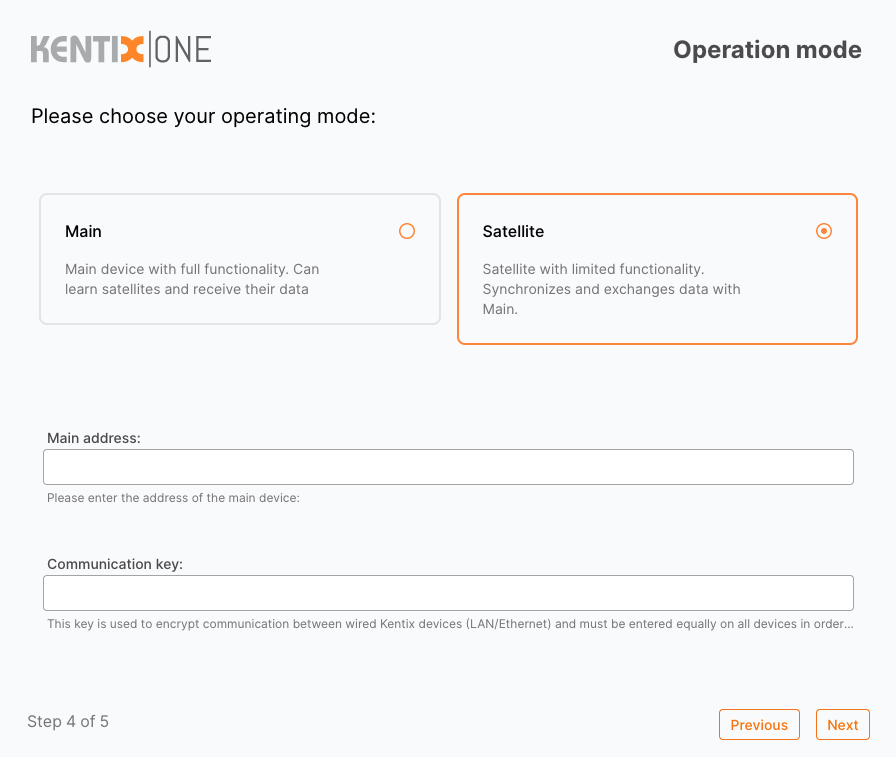
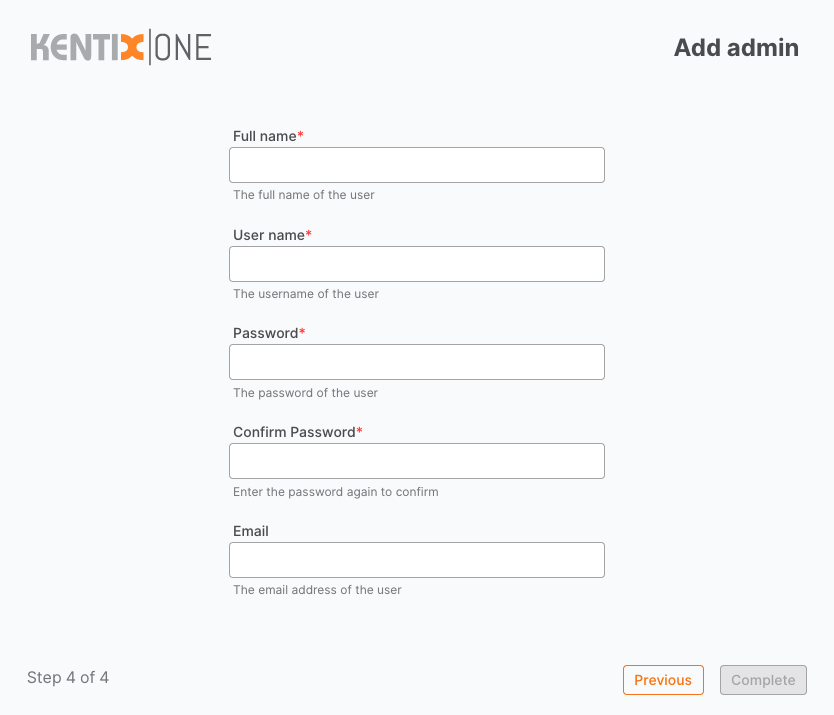
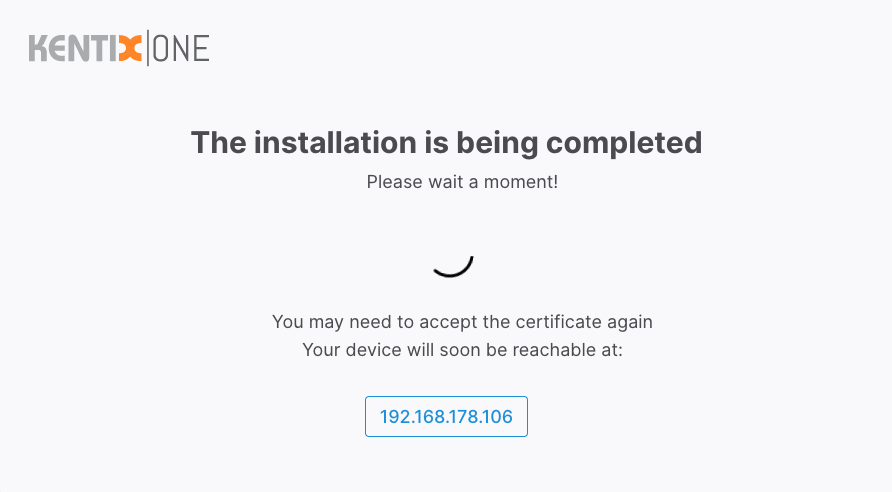
Wieder am Manager anmelden. In der Detailansicht „Gerät Hinzufügen“ wählen.
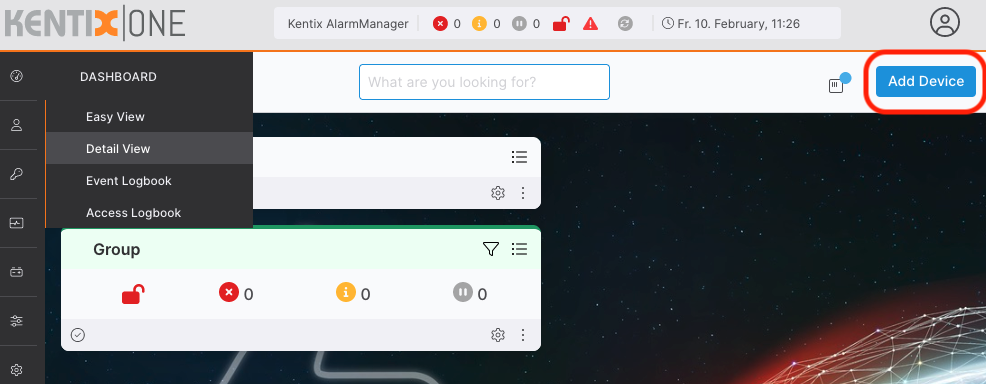
Den Typ des gewünschten Gerätes auswählen (hier: Multisensor (LAN))

Einlerndialog. Die IP-Adresse des Satelliten eingeben.
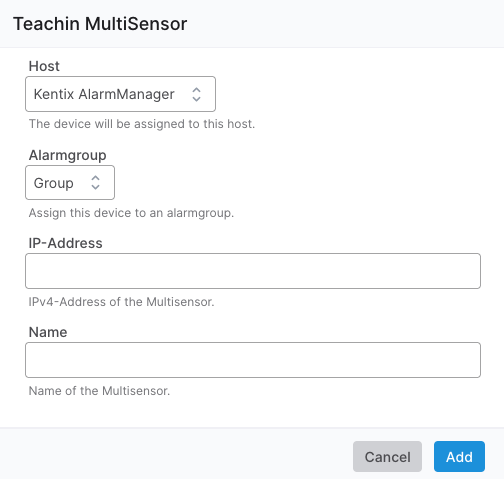
Der Status des Einlernens wird angezeigt.
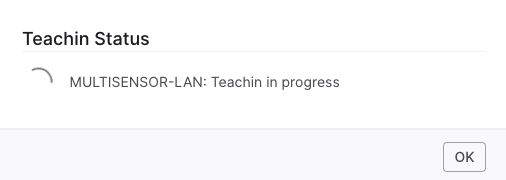
Nach Abschluss steht der Satellit als Ressource im Manager zur Verfügung. Alle Sensorwerte werden nun an den Manager geleitet und hier verwaltet.